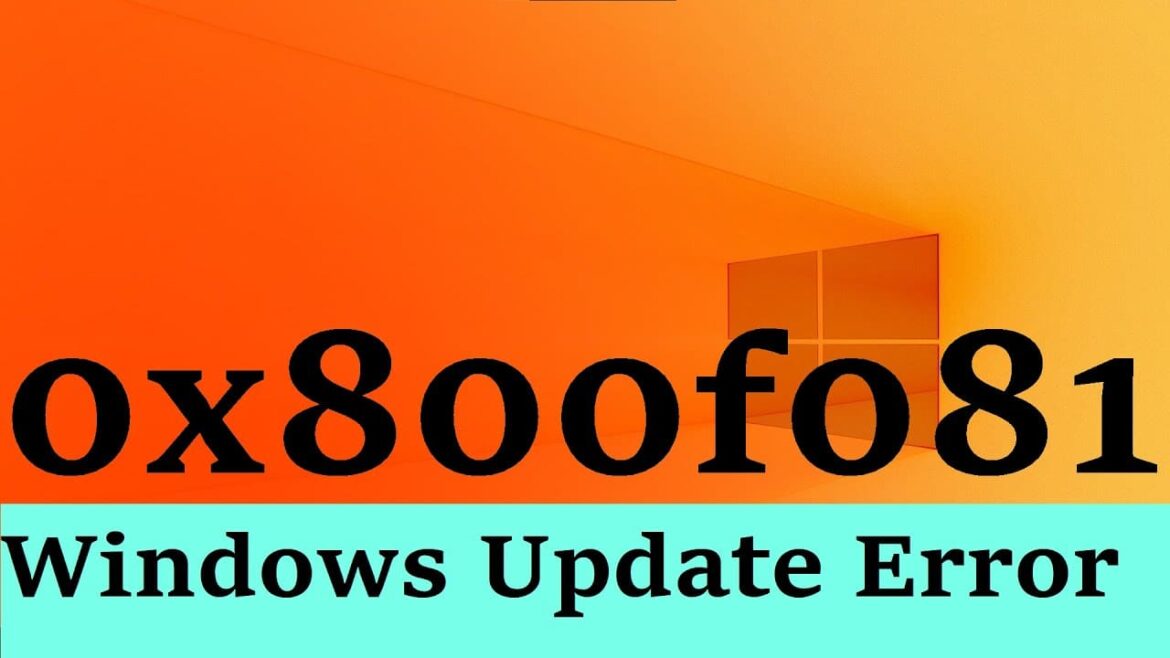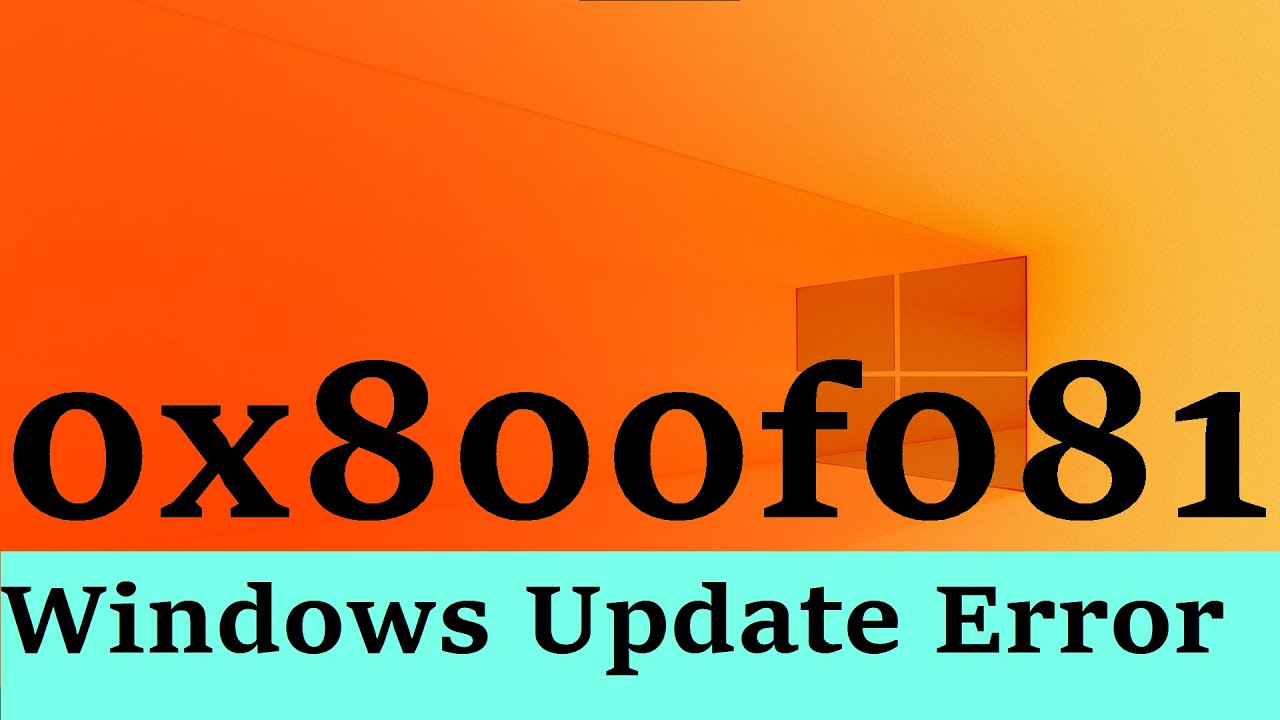1.2K
错误 0x800f081f 表示 Windows 更新所需的文件损坏或缺失。您可以尝试以下多种解决方案。
错误 0x800f081f:使用 Windows 更新自动故障排除
如果您遇到错误 0x800f081f,可以使用 Windows 更新的内置故障排除功能。
- 点击 Windows 开始图标,然后点击设置(以齿轮图标为标志)。然后导航到“系统”(Windows 11)或“更新与安全”(Windows 10)选项卡。
- 在左侧选择“故障排除”子菜单。您会看到“其他问题解决”(Windows 11)或“附加问题解决”(Windows 10)选项。用鼠标点击该选项。
- 查找“Windows 更新”,然后选择“运行问题解决”选项。该工具将引导您完成后续操作。
- 在大多数情况下,自动故障排除足以修复错误。但是,如果 Windows 更新服务挂起,则故障排除将不起作用。
- 在这种情况下,请打开任务管理器,然后重新启动 Windows 更新服务。然后,再次尝试故障排除或更新。
- 此外,您还可以手动安装单个更新。这也可以解决问题。
- 注意:有时,第三方安全软件(如防病毒程序)可能会阻止更新。在更新之前,请将其关闭,然后重试。这同样适用于 VPN 和代理客户端。
通过命令修复错误 0x800f081f
在 Windows 中,错误 0x800f081f 很少因其他问题而出现。此问题解决方法不适用于这些情况。您需要使用命令提示符输入特定命令。
- 由于系统文件损坏或缺失,可能无法执行更新。在 Windows 11 中打开 Windows 终端(管理员),在 Windows 10 中打开 PowerShell(管理员)。只需右键单击 Windows 开始菜单,即可在上下文菜单中找到该选项。
- 在打开的命令提示符中,输入 dism.exe /online /cleanup-image /scanhealth,然后按 [Enter]。您也可以复制并粘贴该命令,以避免打字错误。
- 执行命令后,您必须输入 dism.exe /online /cleanup-image /restorehealth,然后再次按 [Enter] 确认。为此,您的系统必须连接到互联网。
- 如果没有互联网连接,您需要一个合适的 RepairSource。适合的修复源包括无错误的 Windows 安装、Windows USB 闪存盘或 Windows DVD。
- 为此,请使用以下命令:dism.exe /Online /Cleanup-Image /RestoreHealth /Source:C:RepairSourceWindows /LimitAccess。将占位符 C:RepairSourceWindows 替换为您的修复源路径。
- 然后执行命令 sfc /scannow。最后输入 exit 并按 [Enter] 关闭 Powershell 或终端。
- 现在再次执行 Windows 更新。此彻底修复应已解决问题。
- 注意:您可以直接从 Microsoft 免费下载 Windows ISO 作为修复基础。